Hỳ hục mãi mà không kể kết nối tivi với điện thoại? Bạn đã thử nhiều cách nhưng không được thì phải xem lỗi đang gặp phải ở đây là gì, sau đó sẽ có cách khắc phục hiệu quả và nhanh chóng hơn. Ngoài ra, nếu những cách thông thường như kết nối bằng tính năng trên tivi, bằng cáp thông thường mà không được thì chúng ta cũng có thể kết nối 2 thiết bị bằng những cách khác. Cùng Điện Tử Bách Khoa xem cách sửa lỗi tivi không kết nối được với điện thoại và gợi ý một số cách kết nối khác dưới đây nhé!
Mục lục
Những lưu ý khi kết nối điện thoại với tivi
Trước khi sửa lỗi tivi không kết nối được với điện thoại, chúng ta cần xác định trước một số điều sau để quá trình thực hiện dễ dàng hơn:
– Tuân thủ quy định sử dụng điện thoại để kết nối với thiết bị khác của nhà sản xuất tương ứng. Đặc biệt là các loại điện thoại iphone, ipad, IOS 14 trở xuống.
– Khi màn hình hiển thị màu trắng đen thì hãy rút dây nguồn và bật lại tivi lần nữa.
– Không nên thao tác, nhấn linh tinh vào các nút trên điều khiển
– Nếu đã thử kết nối theo hướng dẫn nhưng vẫn không được thì tivi có thể bị lỗi phần mềm, tivi bị mất tín hiệu,…
Cách sửa lỗi tivi không kết nối được với điện thoại
Dưới đây là những cách sửa lỗi tivi không kết nối được với điện thoại với những lỗi chúng ta hay gặp phải. Ngoài ra còn có một số cách kết nối phổ biến nữa.
1. Lỗi không thể chiếu màn hình điện thoại lên tivi
Nếu cả điện thoại và tivi đều hỗ trợ tính năng chiếu màn hình bằng Miracast (hay Screen Mirroring) thì mới kết nối được.
Cách kiểm tra thiết bị có Screen Mirroring hay không?
– Trên điện thoại: Tùy dòng điện thoại mà có tên khác nhau: Screen Mirroring, Chiếu màn hình của tôi, Phản chiếu hình ảnh hay Screen Cast.
– Trên tivi: Kiểm tra thông số kỹ thuật tivi của tivi mình.
Cách chiếu màn hình điện thoại lên tivi:
Khi cả 2 thiết bị đều có tính năng này mà gặp lỗi kết nối thì ta khắc phục bằng cách:
– Kết nối được nhưng chỉ có hình không có tiếng: Hãy khôi phục cài đặt gốc và thiết lập lại (reset) tivi, sau đó thao tác kết nối lại từ đầu.

– Tivi không thể dò tìm được điện thoại: Đảm bảo 2 thiết bị bắt chung 1 nguồn wifi. Sau đó bạn hãy thử tắt rồi bật lại modem mạng rồi kết nối lại. Nếu không được thì hãy thử kết nối tivi bằng Wifi Direct.
2. Lỗi tivi không kết nối được với điện thoại bằng MHL
Chúng ta có thể kết nối hình ảnh, âm thanh từ điện thoại lên tivi qua sợi cáp MHL. Nếu không kết nối được thì chúng ta phải thực hiện như sau:
Kiểm tra xem tivi có cổng HDMI hay không:
Kiểm tra xem đã kết nối đúng cổng HDMI (MHL) chưa vì cổng HDMI thường thì khó kết nối hơn. Trên cổng HDMI có 1 số ký hiệu:
– Cổng HDMI (MHL – viết tắt của Mobile High-Definition Link): Ngoài việc truyền tải hình ảnh và âm thanh chất lượng tốt với tốc độ nhanh, cổng HDMI còn có thêm tính năng cho phép kết nối điện thoại với nhiều loại tivi thông thường khác nhau bằng sợi cáp MHL.
– Cổng HDMI (ARC): Cổng HDMI trên tivi là cổng nhận (IN) (nhận tín hiệu hình ảnh, âm thanh từ thiết bị khác phát lên tivi). Nếu cổng này có thêm ký hiệu ARC thì cho phép xuất âm thanh (OUT) ra loa, có thể kết nối mà không cần sợi cáp âm thanh.
– Cổng HDMI (STB): Cổng này hỗ trợ tốt nhất cho việc kết nối tivi với các loại đầu thu tín hiệu (đầu thu kỹ thuật số VTC, VTVCab, đầu thu K+, đầu thu truyền hình internet của MyTV, FPT Play, đầu Android tivi box…).
Cách kết nối điện thoại Android với tivi bằng MHL:
– Bước 1: Cắm một đầu cáp HDMI (MHL) vào cổng sạc của điện thoại.
– Bước 2: Nối đầu HDMI của dây MHL vào cổng HDMI của TV. Nếu cần, nối tiếp đầu USB vào cổng USB của tivi. Lưu ý: một số loại cáp MHL không yêu cầu kết nối nguồn nên không cần đầu cắm USB.
– Bước 3: Sử dụng điều khiển tivi để chọn chế độ nguồn (INPUT/ SOURCE/ hoặc biểu tượng mũi tên).
– Bước 4: Chọn cổng HDMI/MHL. Nếu thiết bị tương thích, hình ảnh từ điện thoại sẽ ngay lập tức được hiển thị trên màn hình tivi.
Cách kết nối điện thoại IPhone với tivi bằng MHL:
– Bước 1: Gắn bộ chuyển đổi vào cổng sạc của iPhone, với 1 khe cắm dây HDMI và 1 khe kết nối với adapter.
– Bước 2: Cắm đầu cáp HDMI vào cổng HDMI trên tivi.
– Bước 3: Trên điều khiển tivi, chọn nút nguồn vào (SOURCE/INPUT hoặc biểu tượng dấu mũi tên tùy theo tivi). Sau đó chọn cổng HDMI đã kết nối.
Cách kết nối điện thoại không hỗ trợ MHL:
Nếu điện thoại không hỗ trợ kết nối HDMI (MHL) thì thử dùng cáp HDMI đa năng. Yêu cầu hệ điều hành điện thoại từ Android 6.0 hoặc IOS 9.0 trở lên. Bạn cũng nhờ người bán hướng dẫn kỹ lưỡng để đảm bảo kết nối hiệu quả.
3.Tính năng điều khiển tivi bằng điện thoại bị lỗi
Các hãng tivi hiện nay đều có các ứng dụng riêng để điều khiển tivi bằng điện thoại. Tuy nhiên, khi sử dụng nếu gặp lỗi, bạn có thể khắc phục theo cách sau:
Nếu không thể tải được ứng dụng điều khiển tivi:
Mỗi ứng dụng sẽ chỉ tương thích với một số loại điện thoại nhất định. Hãy tải đúng ứng dụng được phát triển bởi hãng sản xuất tivi của bạn, ví dụ như Samsung Smart View cho Samsung, LG TV Remote hoặc LG TV Plus cho LG, Video & TV Sideview cho Sony và hiện tại chưa có ứng dụng của Toshiba.

Không nên tải các ứng dụng điều khiển tivi từ các bên thứ ba, vì chúng có thể không hoạt động và tính năng cũng có thể bị hạn chế.
Nếu điện thoại không dò được tivi:
Hãy kiểm tra xem cả hai thiết bị có kết nối với cùng một mạng wifi hay không. Nếu vẫn không được, tivi của bạn có thể không hỗ trợ điều khiển bằng điện thoại.
Nếu điện thoại dò được tivi:
Thử reset (tắt rồi bật lại) modem mạng của mình và kết nối lại. Nếu vẫn không được, hãy kiểm tra xem tivi có hỗ trợ Wifi Direct hay không, nếu có, hãy kết nối điện thoại với tivi thông qua Wifi Direct này.
4. Kết nối được tivi với điện thoại nhưng video bị giật lag
Nguyên nhân:
– Đừng truyền mạng wifi không ổn định, yếu, chập chờn.
– Có thiết bị điện tử gây nhiễu sóng đặt gần tivi như lò sưởi, tủ lạnh, lò vi sóng, mạng wifi khác,…
– Hai thiết bị tivi và điện thoại cách quá xa.
– Video gốc của điện thoại chất lượng kém.
Cách sửa:
– Cài đặt lại mạng, nâng cấp mạng của bạn chất lượng hơn.
– Kiểm tra lạ và đặt tivi cách xa thiết bị gây nhiễu.
– Để điện thoại cách tivi khoảng 2-5 m và đảm bảo không có vật cản ở giữa.
– Chuyển sang một video có chất lượng tốt hơn.
– Có thể dùng Wifi Direct để kết nối.
Một số cách kết nối điện thoại với tivi khác
Nếu đã thử tất cả các cách, sửa các lỗi kết nối ở trên mà vẫn không sửa được lỗi tivi không kết nối được với điện thoại thì bạn hãy thử những cách kết nối sau:
1. Kết nối tivi với điện thoại qua Bluetooth
Kết nối điện thoại với tivi qua Bluetooth có công dụng:
– Truyền tải âm thanh từ điện thoại lên tivi, đem lại trải nghiệm tuyệt vời với âm thanh to rõ, sống động hơn.
– Không cần dây cap phức tạp vẫn kết nối được.
– Điều khiển tivi bằng điện thoại.
2. Cách kết nối điện thoại với tivi bằng cáp USB
Việc truyền tệp tin từ điện thoại sang tivi qua cổng USB là việc mở các tệp hình ảnh, âm thanh và video trên tivi, không phải chiếu hình ảnh từ điện thoại lên tivi. Chỉ cần sử dụng điện thoại, cáp USB, tivi với đầu vào USB và lưu ý phải có sự tương thích.
Cách kết nối:
– Bước 1: Kết nối điện thoại với tivi bằng cáp Micro USB.
– Bước 2: Đặt cài đặt USB của điện thoại thông minh ở chế độ Truyền tệp tin hoặc MTP.
– Bước 3: Trên tivi, vào Trình phát media và mở các tệp tin mà bạn muốn xem.
3. Cách kết nối tivi với điện thoại bằng Tivi Box
Tivi thường cũng có thể biến thành smart tivi bằng tivi box. Sau khi cài đặt tivi box thì có thể kết nối tivi với điện thoại qua wifi. Có nhiều loại TV Box, bạn hãy nhờ người bán tư vấn để chọn cho mình một thiết bị phù hợp.
4. Kết nối tivi với điện thoại bằng cách dùng cổng hồng ngoại
Việc sử dụng cổng hồng ngoại trên một số dòng điện thoại cho phép biến chiếc điện thoại thành một bộ điều khiển tivi vô cùng tiện lợi. Tuy nhiên, phương pháp kết nối này chỉ giới hạn trong việc điều khiển tivi và không thể chia sẻ, phản chiếu hình ảnh hay video từ điện thoại lên tivi được.
5. Cách kết nối tivi với điện thoại Iphone bằng AirPlay
Để dùng tính năng AirPlay thì cần Apple TV do Apple phát hành để giúp tivi thường trở thành tivi thông minh với nhiều ứng dụng, tiện ích hơn.
Điều kiện cần có:
– Điện thoại iPhone 4 trở lên.
– Một chiếc tivi có cổng HDMI.
– Apple TV thế hệ 2 trở về sau (ký hiệu Gen 2 trở lên).
Cách cài đặt:
– Bước 1: Kết nối Apple TV với tivi bằng cáp HDMI. Trên điều khiển tivi, chọn đầu vào dữ liệu cho tivi bằng cách nhấn nút SOURCE/INPUT hoặc nút bấm có biểu tượng dấu mũi tên, sau đó chọn HDMI.
– Bước 2: Kết nối Apple TV với cùng một mạng wifi với điện thoại của bạn. Vào phần Cài đặt trên tivi, chọn Cài đặt chung, sau đó chọn Mạng và kết nối với mạng wifi mà bạn muốn. Nếu có mật khẩu, bạn cần nhập mật khẩu để kết nối.
– Bước 3: Bật tính năng AirPlay trên Apple TV bằng cách chọn Cài đặt của Apple TV, sau đó chọn AirPlay và bật chế độ này.
– Bước 4: Trên iPhone, vuốt từ dưới lên và chọn AirPlay/Phản chiếu màn hình, sau đó chọn Apple TV mà bạn đã kết nối ở Bước 2.
– Bước 5: Vậy là đã xong. Nếu bạn muốn phản chiếu toàn bộ màn hình iPhone lên tivi, hãy bật tính năng Mirroring trên điện thoại. Lưu ý rằng tính năng Mirroring chỉ được hỗ trợ trên iPhone từ phiên bản 5 trở lên.
6. Sử dụng Google Chromecast
Google Chromecast là một thiết bị hỗ trợ truyền tải nội dung giải trí trực tuyến từ các thiết bị kết nối Wi-Fi như điện thoại hay laptop lên màn hình tivi.
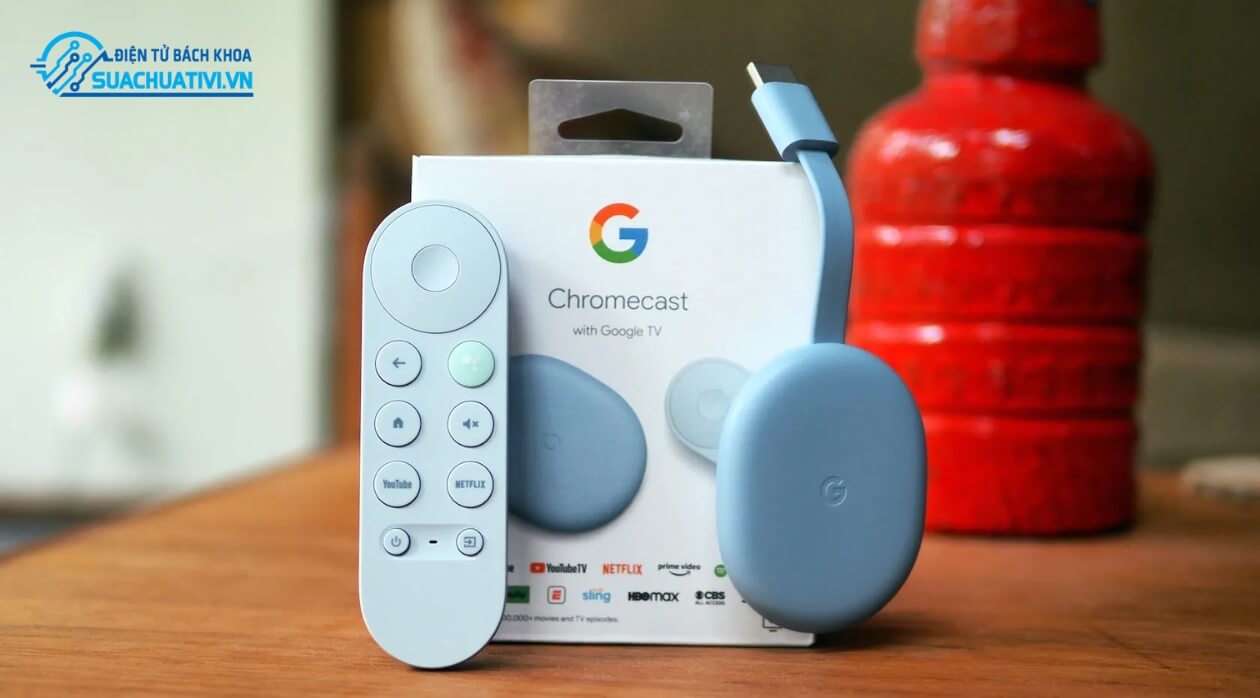
Ưu điểm:
– Tương thích với nhiều loại tivi có cổng USB.
– Hỗ trợ hầu hết các nền tảng điện thoại.
– Hỗ trợ đa dạng định dạng video và trình duyệt.
– Sử dụng công nghệ truyền tải hiện đại giúp đảm bảo chất lượng hình ảnh rõ ràng.
– Sử dụng điện toán đám mây giúp tốc độ truyền tải ổn định và không gây tiêu hao pin cho thiết bị.
Cách kết nối:
– Bước 1: Tải phiên bản mới nhất của ứng dụng Google Home về điện thoại.
– Bước 2: Cắm nguồn cho Chromecast và cắm đầu còn lại vào cổng HDMI trên TV. Chuyển sang chế độ đầu vào HDMI tương ứng.
– Bước 3: Mở ứng dụng Google Home trên thiết bị di động. Trên ứng dụng, chọn “Add“, sau đó chọn “Set up device” và “Set up new devices” để thêm mới thiết bị. Chọn “Home” rồi nhấn “Next“.
– Bước 4: Quét thiết bị mới, sau đó nhấn “Next“. Ứng dụng Google Home sẽ bắt đầu thiết lập Chromecast. Nhấn “Continue” liên tục.
– Bước 5: Mã hiển thị trên ứng dụng và trên màn hình TV sẽ xuất hiện. Nếu hai mã khớp nhau, nhấn “Yes” để tiếp tục.
– Bước 6: Đặt tên cho thiết bị và tùy chỉnh quyền riêng tư cùng chế độ “Guest mode” (Khách).
– Bước 7: Lựa chọn mạng Wifi để thiết bị kết nối đến hoặc sử dụng dây mạng Ethernet (đối với Chromecast Ultra). Thiết lập wifi bằng cách lấy mật khẩu lưu từ điện thoại hoặc nhập thủ công.
– Bước 8: Đăng nhập tài khoản Google (không bắt buộc).
– Bước 9: Để truyền nội dung từ điện thoại lên tivi, mở ứng dụng giải trí và tìm biểu tượng “Cast”.
Lưu ý: Người dùng Android có thể cast toàn bộ màn hình điện thoại, trong khi người dùng iOS bị giới hạn trong một số ứng dụng cụ thể.
7. Kết nối bằng Analog (Iphone 3 trở lên)
Điều kiện cần có:
– Đối với iPhone 3G, iPhone 4, iPhone 4s: Cáp Apple Composite AV hoặc Apple Component AV.
– Đối với iPhone 5 trở về sau: Dùng cáp Apple Lightning VGA.
Cách kết nối:
– Bước 1: Kết nối bộ cáp vào cổng sạc trên iPhone.
– Bước 2: Kết nối cáp vào TV. Nếu sử dụng cáp Composite hoặc Component, bạn cần cắm đúng màu sắc tương ứng với các cổng. Nếu sử dụng cáp VGA, hãy chắc chắn rằng nó đã vừa khít vào cổng.
– Bước 3: Chọn nguồn vào bằng cách nhấn nút SOURCE hoặc INPUT, hoặc nút biểu tượng hình mũi tên trên remote (tùy từng loại TV). Trên TV, chọn cổng HDMI để hiển thị nội dung từ điện thoại lên TV.
Lời kết
Hãy thử những cách trên để sửa lỗi tivi không kết nối được với điện thoại. Bạn cần lưu ý những điều kiện của cả 2 thiết bị về sự tương thích, hỗ trợ tính năng,… trước khi thực hiện để sự kết nối hiệu quả và tiết kiệm thời gian nhé. Nếu có những khó khăn gì hãy gọi cho dịch vụ sửa chữa tivi của Điện Tử Bách Khoa để được tư vấn miễn phí và hỗ trợ nhanh chóng!



